Trung tâm tin học VT đào tạo theo phương pháp hướng dẫn thực hành trực tiếp theo khả năng của từng học viên, giúp học viên học được thoải mái và hiệu quả. Nội dung học sẽ nặng về thực hành thực tế đảm bảo học viên học xong có thể làm thực tế được.
Sau khóa học bảng tính Excel K12 học viên có thể:
- Nắm rõ và vận dụng thành thạo đa số các hàm thông dụng trong Excel như các hàm thống kê (sum, count. max, min), các hàm có điều kiện (sumif, countif), các hàm điều kiện (if, and, or), các hàm tra tìm (hlookup, vlookup, match, index), các hàm database (dsum, dmin, dmax), các hàm chuỗi và ngày…
- Làm được các bảng tính tính toán như: bảng lương, bảng nhập xuất tồn, bảng dự toán, sổ sách bán hàng, sổ sách kế toán…
- Thành thạo vẽ các dạng biểu đồ phân tích và thống kê
- Thành thạo các thao tác liên quan dữ liệu như sắp xếp, lọc, rút trích, phân tích dữ liệu đa chiều (PIVOT Table & PIVOT Chart), kết hợp các thành phần tạo các Dashboard.
- Biết cách tạo Macro (Ghi), gán phím tắt cho Macro, Copy Code VBA vào Excel để dùng.
- Thành thạo việc thiết lập trang, chọn vùng in và in ấn các bảng tính.
Nội dung đào tạo Excel K12 (10 buổi)
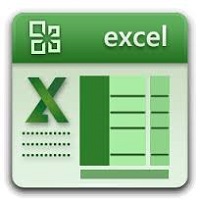
Buổi 1
- Giới thiệu chung Excel
- Các thành phần trong màn hình Excel
- Workbook/Worksheet/Row/Col/Cell
- Thao tác với tập tin Word: New, Save, Save as, Close, Open
- Các kiểu dữ liệu: chuỗi, số, ngày, True/False
- Công thức đơn giản / công thức toán học, ưu tiên các phép toán.
- Đóng khung bảng
- Định dạng Font, màu nền, màu chữ
- Thực hành
Buổi 2
- Khái niệm Công thức và Hàm
- Sử dung Hàm IF, biểu thức điều kiện
- Hàm xếp vị thứ RANK
- Các hàm thống kê thông dụng: SUM, MAX, MIN, AVG, COUNT
- Thực hành
Buổi 3
- Biểu thức logic nâng cao / phức tạp
- Các phép toán quan hệ AND và OR để kết hợp nhiều điều kiện.
- Sử dụng IF nhiều điều kiện & kết hợp với AND và OR
- Thực hành
Buổi 4
- Địa chỉ tương đối
- Địa chỉ tuyệt đối/Hỗn hợp
- Phân biệt các loại địa chỉ trong Excel, nhận biết cách dùng thực tế.
- Hàm tra cứu VLOOKUP, HLOOKUP theo kiểu tìm kiếm chính xác
- Thực hành
Buổi 5
- VLOOKUP, HLOOKUP với tìm kiếm xấp xỉ
- Hàm liên quan đến chuỗi: LEFT, RIGHT, MID, FIND, SEARCH…
- Hàm tìm kiếm INDEX, MATCH (nâng cao)
- Các lỗi hay gặp trong Excel: Lỗi giá trị: #VALUE!; Lỗi sai tên công thức: #NAME?; độ rộng: #####; chia cho giá trị 0: #DIV/0!; sai vùng tham chiếu: #REF!; dữ liệu rỗng: #NULL!, Lỗi dữ liệu: #N/A; dữ liệu kiểu số: #NUM!
- Sử hàm các các hàm bắt lỗi: IFNA, IFERROR; hoặc hàm IF kêt hợp với ISNA, ISERROR, ISNUMBER, ISBLANK…
- Thực hành
Buổi 6
- Sắp xếp dữ liệu theo nhiều tiêu chí
- Lọc tự động (Auto Filter)
- Lọc nâng cao (Advanced Filter) kết hợp vùng nhiều điều kiện và rút/trích dữ liệu.
- Tổng hợp dữ liệu theo nhóm (SubTotal)
- Thực hành
Buổi 7
- Database trong excel
- Định nghĩa Vùng điều kiện
- Các hàm Database: DSUM, DMAX, DAVERAGE, DMAX, DCOUNT
- Thực hành
Buổi 8
- Đồ thị
- Vẽ đồ thị trong Excel nhanh, tự động hoặc bằng tay (thủ công)
- Thay đổi kiểu, định dạng các thành phần đồ thị
- Cách vẽ đồ thì hai trục tung
- Đồ thị đặc biệt Sparklines, Trendline…
- Thực hành (Tổng hợp và nâng cao)
Buổi 9
- Phân tích dữ liệu?
- Tạo dữ liệu nguồn
- Phân tích bằng PIVOT Table & PIVOT Chart
- Sử dụng Slicer/ Timline hỗ trợ phân tích dữ liệu
- Làm sạch dữ liệu (Data Cleaning), Remove Duplicate
- Hợp nhất dữ liệu (Data Consolidate)
- Thực hành (Tổng hợp và nâng cao)
Buổi 10
-
- Định dạng theo điều kiện (Conditional Formating)
- Kiểm tra hợp lệ dữ liệu (Data Validation)
- Kết hợp các thành phần Pivot, Đồ thị, Hàm, Conditional Formating để tạo các Dashboard.
- Xem lại /Duyệt nội dung (Review)
- Tạo (Ghi) và sử dụng Macro, Copy VBA vào dùng, Enable/Disable Code VBA
- In ấn
- Thực hành (Tổng hợp và nâng cao)
💡 Hãy chia sẽ nội dung cho bạn bè qua Facebook & Zalo của bạn.

